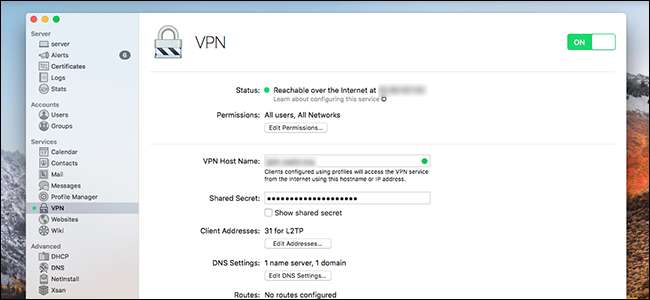
VPN-uri pot fi instrumente utile pentru a vă menține în siguranță online. Un VPN vă criptează traficul, util atunci când utilizați un hotspot Wi-Fi public sau orice rețea în care nu aveți încredere. Sunt multe servicii terțe VPN diferite pentru a alege , dar în cele din urmă utilizarea unui VPN înseamnă a avea încredere în serviciu vă va păstra confidențialitatea datelor de navigare.
LEGATE DE: Ce este un VPN și de ce aș avea nevoie de unul?
Cu excepția cazului în care, bineînțeles, nu vă construiți propriul VPN. Sună greu de făcut, nu? Dar dacă aveți un desktop Mac conectat întotdeauna la rețeaua dvs., vă puteți configura propriul server VPN pentru doar 20 USD și probabil că nu vă va dura mai mult de o jumătate de oră pentru a configura dacă vă cunoașteți calea o rețea. Și dacă nu, este o șansă bună de a învăța.
Software-ul serverului Apple, server MacOS , oferă un serviciu VPN ușor de configurat, oferindu-vă acces criptat la internet de oriunde, permițându-vă, de asemenea, să accesați fișierele de la distanță. Veți avea nevoie doar de:
- Un desktop Mac conectat întotdeauna la rețeaua dvs. prin Ethernet. Puteți găsi un Mac Mini ieftin pe Craigslist sau puteți utiliza un iMac existent dacă aveți unul.
- server MacOS , pe care îl puteți descărca din Mac App Store pentru 20 USD.
- Un router pe care îl puteți configura cu redirecționare de porturi și DNS dinamic. Ruterele Apple AirPort fac lucrurile foarte simple datorită integrării, dar majoritatea routerelor ar trebui să funcționeze bine.
Iată cum să configurați toate acestea. Nu este atât de complicat pe cât pare, promitem.
Primul pas: Instalați macOS Server

Primul lucru pe care va trebui să-l faceți, presupunând că nu ați făcut-o deja, este achiziția server MacOS (20 USD) din Mac App Store și instalați-l pe computerul pe care intenționați să îl utilizați ca VPN. Acesta ar putea fi iMac-ul dvs., dacă dețineți unul, sau puteți utiliza un Mac Mini achiziționat special pentru a fi utilizat ca server: depinde de dvs.
Nu ezitați să lansați software-ul după instalare; va configura câteva lucruri și apoi va fi mai mult sau mai puțin pregătit pentru dvs. Cu toate acestea, pentru a utiliza VPN-ul, trebuie să configurăm câteva lucruri în rețeaua dvs.
Pasul doi: configurați redirecționarea portului
Conectarea la rețeaua VPN necesită redirecționarea porturilor, care trebuie configurată la nivel de router. Dacă dețineți un router Apple AirPort, felicitări: MacOS Server va face acest lucru automat atunci când vă configurați VPN-ul. Simțiți-vă liber să săriți peste această secțiune și urmați instrucțiunile când vor apărea mai târziu.
LEGATE DE: Cum să redirecționați porturile de pe router
Cu toate acestea, dacă utilizați un router care nu este Apple, va trebui să vă configurați lucrurile. Am vorbit despre asta configurarea redirecționării porturilor în trecut, așa că citiți articolul pentru mai multe detalii. Dar, pentru a rezuma, trebuie să începeți prin a accesa interfața de administrare a routerului, tastând adresa IP a routerului într-un browser web.
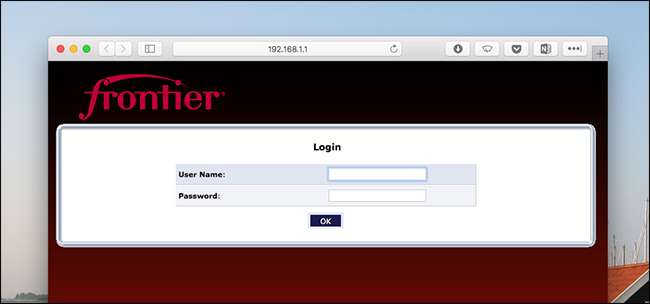
De acolo, trebuie să găsiți setările de redirecționare a porturilor și să redirecționați următoarele porturi către adresa IP a serverului MacOS:
- UDP 500 , pentru ISAKMP / IKE
- UDP 1701 , pentru L2TP
- UDP 4500 , pentru IPsec NAT Traversal
LEGATE DE: Cum să setați adrese IP statice pe router
Modul în care faceți acest lucru va depinde de router; din nou, citește articolul nostru despre redirecționarea porturilor pentru mai multe informatii. În funcție de configurarea routerului, este posibil să doriți configurați un IP static local pentru acel Mac.
Pasul trei: configurați DNS dinamic
LEGATE DE: Ce este un VPN și de ce aș avea nevoie de unul?
Ți-ai plătit ISP-ul pentru un IP static? Dacă da, puteți sări peste acest pas și să utilizați acel IP pentru a vă conecta la VPN. (Notă: Acesta nu este același lucru cu IP-ul static pe care l-am discutat în ultima secțiune; acesta este un IP static pentru întreaga dvs. rețea - nu pentru un singur computer. Numai ISP-ul dvs. poate furniza acest lucru și nu toți o fac).
Dacă ISP-ul dvs. nu furnizează adrese IP statice sau nu ați plătit pentru una, va trebui să faceți acest lucru configurați DNS dinamic pe routerul dvs., care vă oferă o adresă web pe care o puteți utiliza pentru a vă conecta la rețeaua de acasă de departe. Articolul nostru despre acest subiect explică cum .
eu folosesc Noi P , care este gratuit, dar există o mulțime de opțiuni acolo. Pur și simplu înscrieți-vă pentru un serviciu și configurați routerul pentru a-l utiliza. În cazul rar în care routerul dvs. nu acceptă DNS dinamic, există software pe care îl puteți instala pe server pentru a vă monitoriza IP-ul.
Pasul patru: activați serviciul VPN
Reveniți la serverul dvs. MacOS, dacă nu l-ați folosit deja și lansați software-ul MacOS Server. Accesați secțiunea VPN.
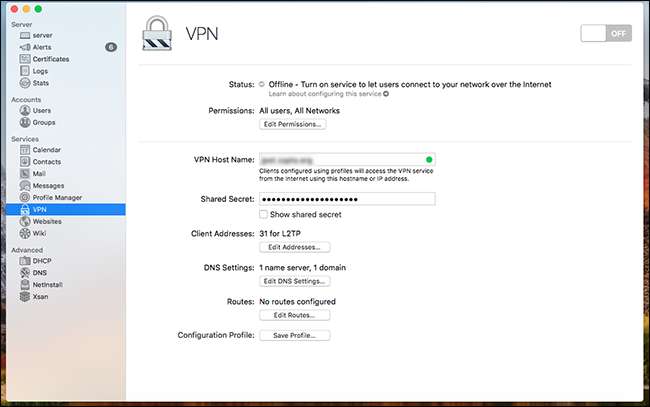
În câmpul „VPN Host Name”, tastați adresa DNS dinamică pe care ați configurat-o mai sus (sau IP-ul static al ISP-ului dvs., dacă aveți unul). Creați un „secret comun” personalizat în acel câmp: cu cât este mai lungă și mai aleatorie, cu atât conexiunea dvs. va fi mai sigură. Copiați acest secret pentru utilizare pe alte mașini.
Orice altceva este practic opțional și este destinat mai mult utilizatorilor avansați. Adresele clientului vă permite să desemnați un bloc de adrese IP locale pentru dispozitivele conectate. Setările DNS vă permit să definiți serverele DNS utilizate de dispozitivele conectate. Și Rute vă permite să definiți calea de conectare utilizată de dispozitivele conectate.
După ce ați configurat totul după cum doriți, faceți clic pe comutatorul mare On / Off din partea dreaptă sus. VPN-ul dvs. se va activa.
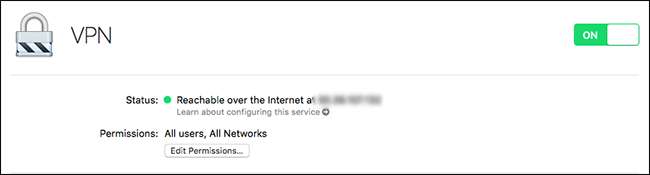
În cele din urmă, există butonul „Profil de configurare”. Aceasta va crea un fișier pe care îl puteți trimite către dispozitive MacOS și iOS pentru configurarea rapidă a unei conexiuni la rețeaua VPN, salvându-vă pe dvs. și pe ceilalți utilizatori de a trebui să tastați Secretul partajat și să configurați lucrurile.
Cum să vă conectați la VPN
Acum că VPN-ul dvs. este configurat, este timpul să vă conectați la acesta utilizând un alt dispozitiv. Rețineți că nu vă puteți conecta local: va funcționa numai dacă vă aflați în afara rețelei dvs. de domiciliu. M-am conectat la Wi-Fi-ul vecinului meu pentru a testa lucrurile, deși ai putea dezactiva Wi-Fi pe telefon și te poți conecta prin conexiunea de date.
Cel mai simplu mod de a vă conecta pe un Mac este de a crea un profil de configurare pe serverul care găzduiește conexiunea VPN, apoi deschideți acel profil. Aceasta vă va configura Mac-ul pentru a vă conecta la VPN-ul dvs., necesitând doar un nume de utilizator și o parolă.
Dacă aceasta nu este o opțiune, este de asemenea posibil să faceți acest lucru manual. Accesați Preferințe sistem> Rețea, apoi faceți clic pe butonul „+” din partea stângă jos pentru a adăuga o rețea nouă. Alegeți „VPN”.
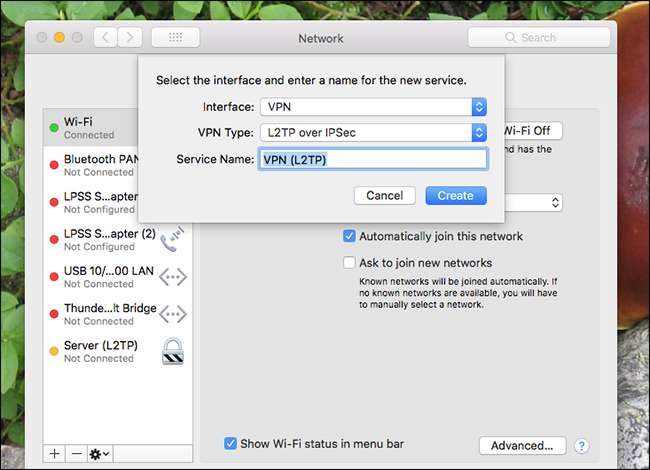
Alegeți „L2TP peste IPSec” ca tip VPN, apoi dați-i oricare nume doriți. Faceți clic pe „Creați”.

În „Adresă server” utilizați adresa IP statică sau adresa DNS dinamică și în „Numele contului” utilizați contul principal utilizat pe serverul dvs. MacOS. Apoi faceți clic pe „Setări de autentificare”.
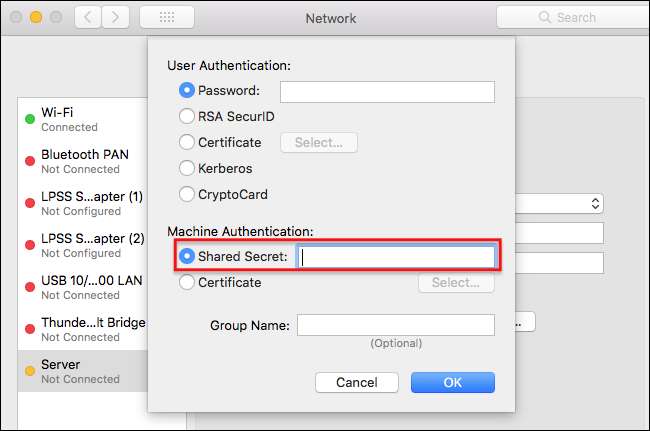
Introduceți secretul partajat și, opțional, parola de utilizator, dacă preferați să nu trebuie să o introduceți de fiecare dată.
Acum ar trebui să vă puteți conecta la VPN! De asemenea, vă puteți conecta de pe dispozitive iOS, Windows, Linux și Android, presupunând că acceptă L2TP. Veți avea nevoie doar de:
- Adresa dvs. DNS dinamică sau adresa IP
- Tipul VPN, care este L2TP folosind IPSec
- Secretul tău împărtășit
- Un nume de utilizator și o parolă
Avem articole care explică cum să vă conectați la un VPN de pe fiecare platformă majoră. Combinați-le cu cunoștințele de mai sus și veți fi conectat în cel mai scurt timp.
- Conectați-vă la un VPN de pe iPhone sau iPad
- Conectați-vă la un VPN în Windows
- Conectați-vă la un VPN de pe Android
Cât de rapid rulează VPN-ul dvs. personal va depinde de viteza de încărcare a conexiunii la internet de acasă și aproape sigur va fi mai lent decât simpla conectare la o rețea fără VPN. Cu toate acestea, atunci când aveți nevoie de securitate, este plăcut să aveți ceva pe care l-ați construit singur, iar accesul la fișierele din rețeaua dvs. de domiciliu este un plus.







